اجرای کد پایتون در CMD ویندوز امکان پذیر است، در این مقاله قصد داریم نحوه اجرای کد های Python در خط فرمان Command Prompt یا همان CMD سیستم عامل ویندوز را به شما عزیزان آموزش دهیم، در ادامه این مقاله همراه داتیس نتورک باشید.
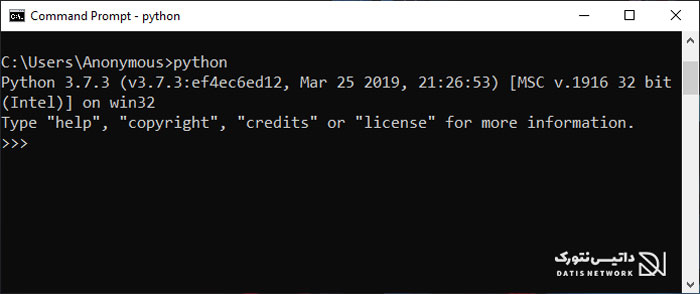
آموزش اجرای کد پایتون در CMD ویندوز
پایتون (Python) یک زبان برنامهنویسی شی گرا، تفسیری، سطح بالا، و همه منظوره است که خیدو فان روسوم (Guido Van Rossum) آن را طراحی کردهاست و اولین بار در سال 1991 منتشر شدهاست . فلسفه اصلی طراحی پایتون «خوانایی بالای کد» است و نویسههای فاصله خالی در آن معنادار هستند و مکرر استفاده میشوند. ساختار زبانی و دیدگاه شیءگرا در پایتون به گونهای طراحی شدهاست که به برنامهنویس امکان نوشتن کد منطقی و واضح (بدون ابهام) را برای پروژههای کوچک و بزرگ میدهد.
کد اسکریپت های پایتون که می توانند از طریق خط فرمان ویندوز اجرا شوند، این موضوع انتزاع و به اشتراک گذاری کد شما را بسیار آسان تر می کند تا بتوان از آن دوباره استفاده کرد و با دیگران به اشتراک گذاشت. اجرای اسکریپت ها از CMD همچنین می تواند گردش کار توسعه و تجزیه و تحلیل شما را ساده کند تا آنها را مختصرتر و بهره ورتر کنید.
اگر قصد دارید کد هایی که به زبان پایتون نوشته اید را در سیستم عامل ویندوز اجرا کنید یکی از ساده ترین راه ها استفاده از CMD یا همان خط فرمان Command Prompt است که در این مقاله قصد داریم به شما آموزش دهیم چگونه از آن برای اجرای کد ها استفاده کنید. در ادامه همراه داتیس نتورک باشید.
چگونه کدهای Python را در Command Prompt اجرا کنیم؟
برای اینکه محیطی مشابه به محیط تعاملی IDLE در CMD یا پاورشل ویندوز داشته باشیم، فقط کافی است پایتون را در محیط CMD اجرا کنیم.
برای اجرای کد پایتون در powershell نیز دقیقاً مشابه command prompt عمل میکنیم. هیچ تفاوتی در نحوه اجرا یا دستورات این دو وجود ندارد.
اجرای خطی کدها
برای این کار، command prompt را باز کرده، کلمه Python را نوشته و اینتر (Enter) را بزنید. با این کار میبینید که برنامه پایتون شروع به کار کرده و مشابه قبل خواهیم توانست کدهای تعاملی خود را در محیط CMD وارد کنیم.
نکته: قبل از اینکار باید مطمئن شوید که پایتون را در ویندوز نصب کرده باشید، اگر اینکار را انجام نداده اید [این لینک] را مشاهده کنید.
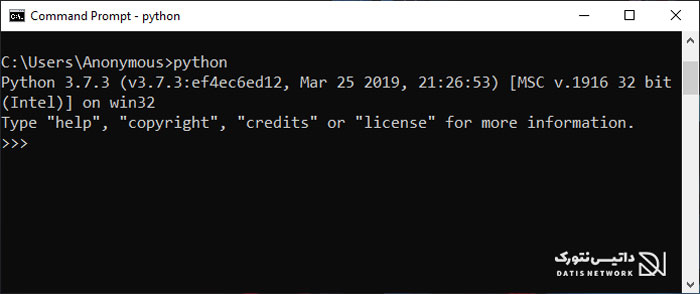
اگر با فراخوانی python به خطا برخوردید، کلمه python3 را تست کنید. در غیر اینصورت میبایست پایتون را در path ویندوز تعریف کنید.
حالا بعد از >>> هر دستور بنویسید اجا می شود.

اجرای کد های پایتون در CMD از طریق فایل
فرض کنید در درایو D و فولدر Datisnetwork یک فایل به نام run.py وجود دارد. برای اجرای این فایل در پاورشل یا CMD ابتدا محیط command را باز میکنیم.
نیاز است تا به مسیر سیو فایل برویم یا برنامه را در مسیر مورد نظر اجرا کنیم. در هر حال باید قبل از علامت مکاننمای ماوس، مسیر فولدر حاوی فایل Python قرار بگیرید.
برای اجرای برنامه، ابتدا کلمه کلیدی python را آورده و سپس نام فایل به همراه فرمتش را مینویسیم. سپس با زدن Enter اسکریپت Python اجرا خواهد شد.
اگر در وارد فولدر فایل نشده باشید، باید آدرس فایل (path) را به صورت کامل از مسیری که هستید وارد کنید. برای اجرای همین فایل بدون رفتن به مسیر مشخص شده، میتوانم path فایل را به طور کامل وارد کنیم.
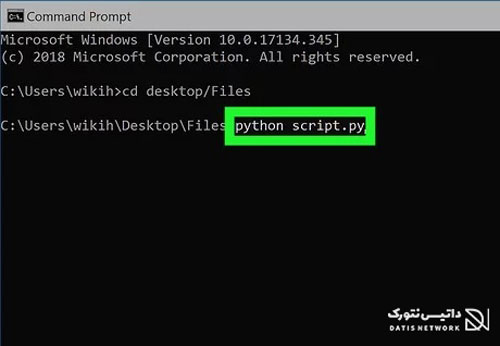
امیدواریم مقاله آموزش اجرای کد پایتون در CMD ویندوز مفید بوده باشد.
داتیس نتورک را در شبکه های اجتماعی دنبال کنید.


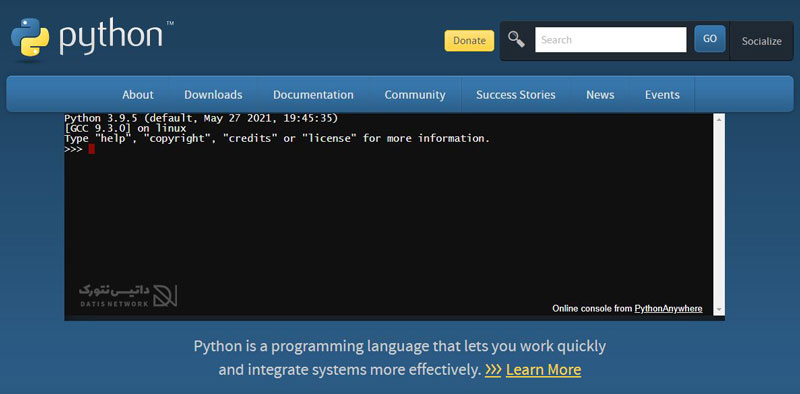
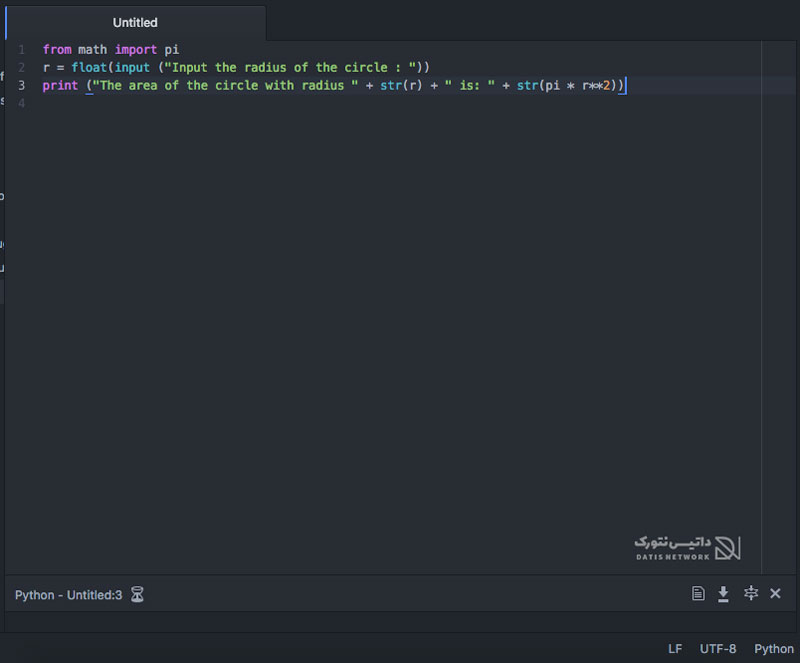
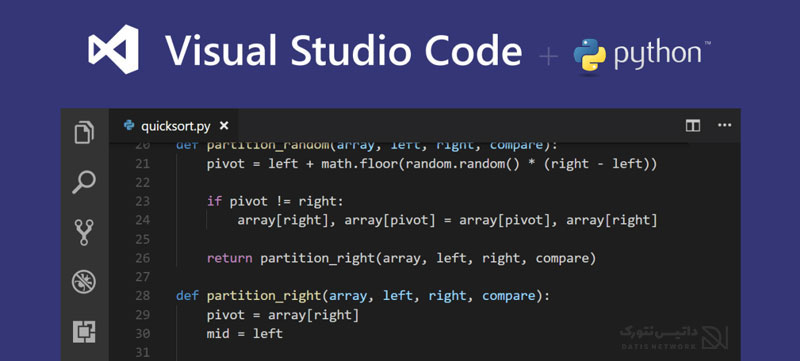
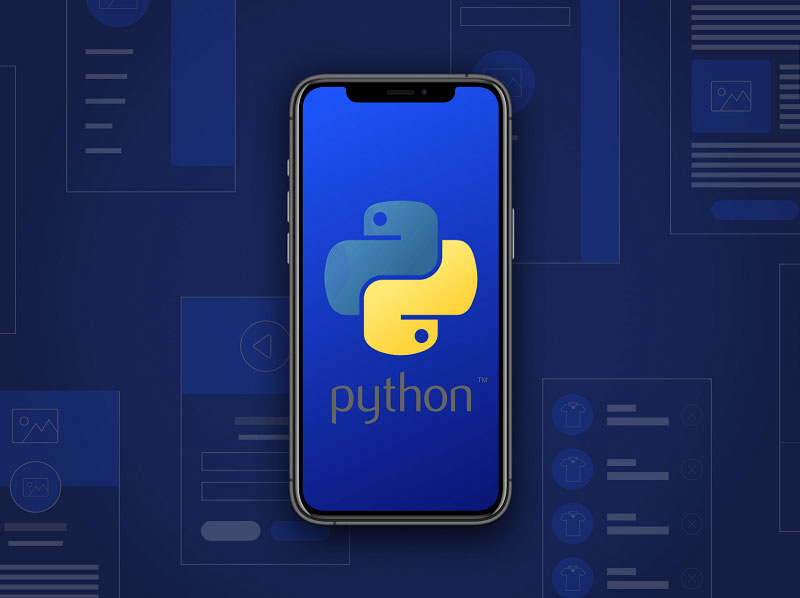
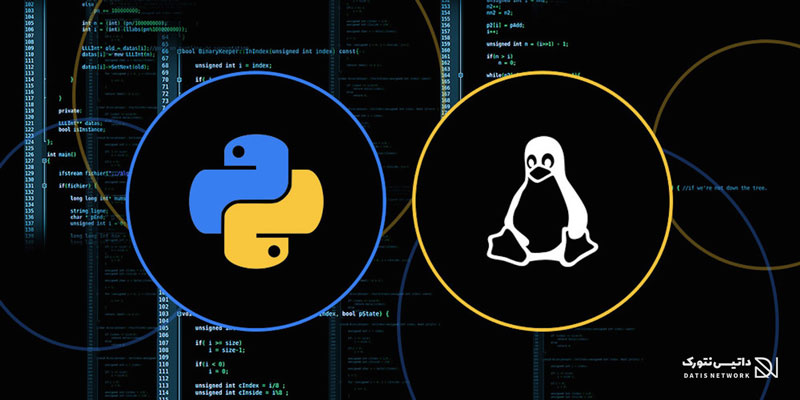
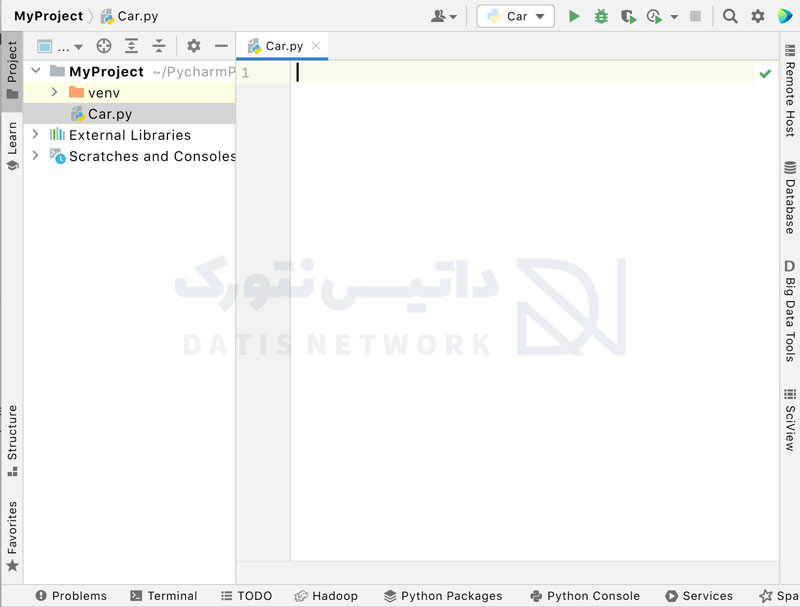
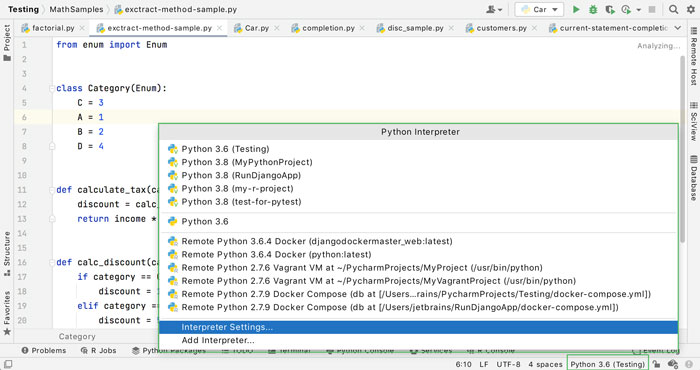
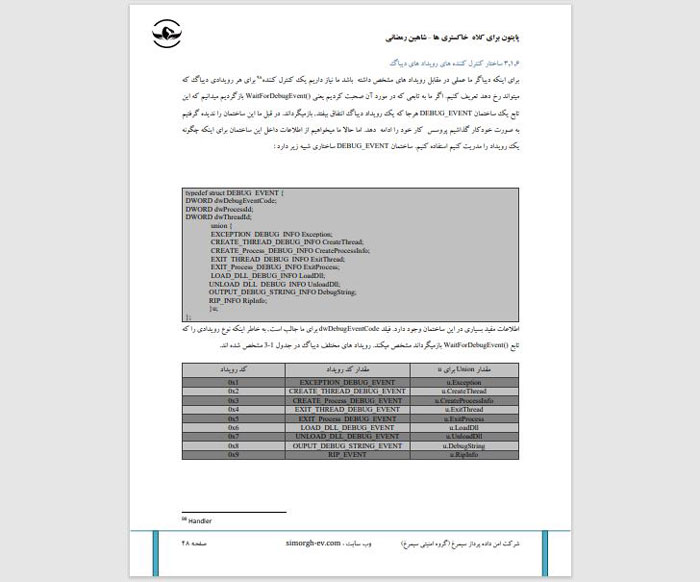

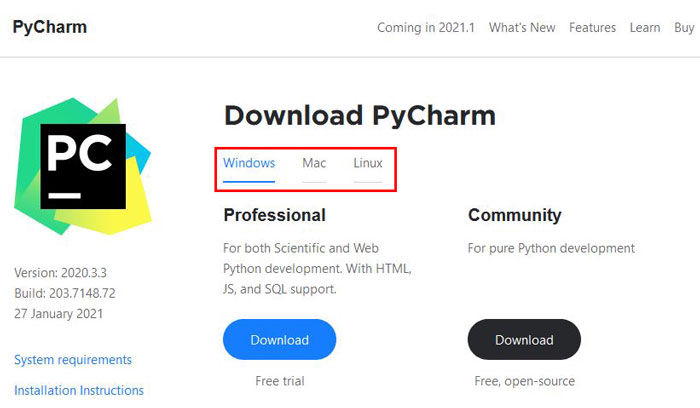
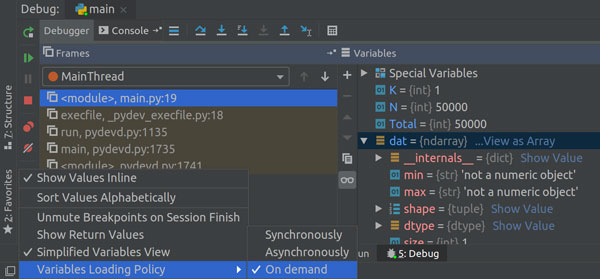
سلام
من نمیتونم فایل پایتونی رو اجرا کنم. محلش درسته!
نامش هم درسته!
اما نیم ارور میده…
چیزی که وارد میکنم:
python tkinter.py
محلی که هم cmd و هم فایلم هستش:
C:\Users\HP PC\Desktop\my project<
اروری که میده:
NameError: name 'Tk' is not defined
مشکلش چیه؟
سلام!
کتابخونه ی tkinter رو نصب کردی ؟
می تونی داخل همون cmd کد زیر رو بزنی :
pip install tkinter